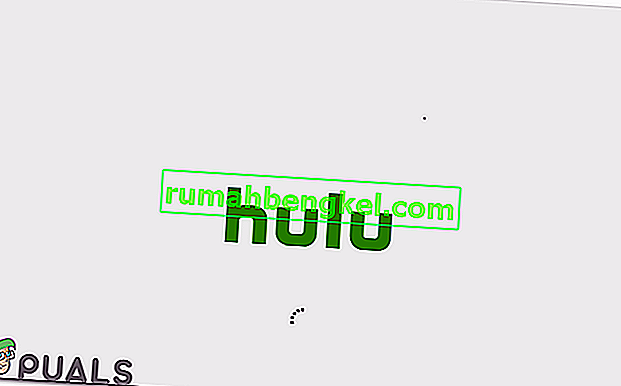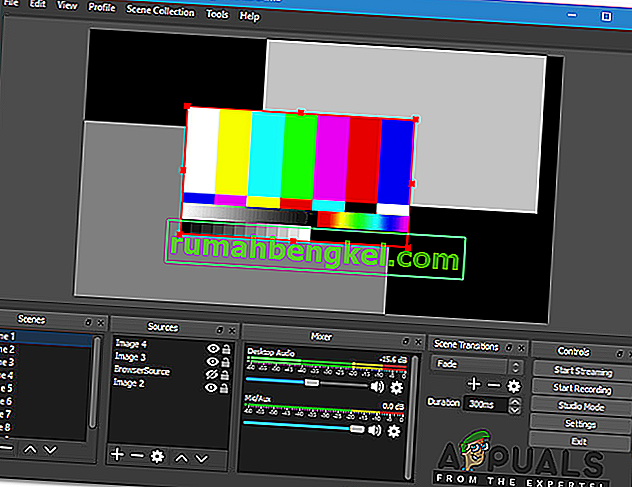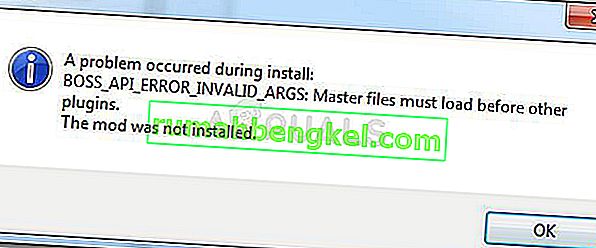エラー「steam_api64.dllがコンピューターにないため、プログラムを開始できません。この問題を修正するためにプログラムを再インストールしてみてください」とは、Steamクライアントがインストールフォルダーで上記のDLLファイルを見つけられない場合に発生します。DLLファイルは、アプリケーションが問題なく正常に機能するために必要であり、一部のDLLファイルはアプリケーションのフレームワークの一部です。
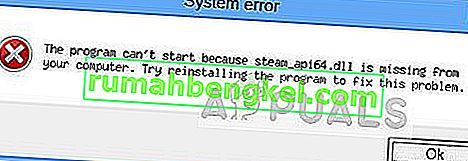
不足しているファイルは通常、コンピューターにDirectXがインストールされていないか、DLLファイルが一部のユーザーまたはアプリケーションによって削除されていることを示しています。この問題は大きな問題ではなく、かなり簡単な方法で修正できます。見てください。
Steam_api64.dllを修復する方法
面倒で要求の厳しいモードに進む前に、最も簡単な回避策から始めます。リストされているソリューションを続行する前に、管理者アカウントを持っていることを確認してください。
- Dying light steam_api64.dll is missing:これは、DLLファイルが見つからないためにゲームDying Lightが開かないことを示しています。これは、以下の解決策を使用して解決できます。
- Steam_api64.dllにFallout 4がない:上記のエラーのように、これはDLLファイルがないためにFallout 4が起動できないときに発生します。
解決策1:DirectXをインストールする
DirectXは人気のあるAPIであり、グラフィカルサポートやゲーム内のバックエンドメカニズムでパッケージを使用するために多数のゲームやアプリケーションで使用されています。DirectXには、操作に役立つ広範なDLLファイルが付属しています。コンピュータにDirectXがインストールされていない場合、これが原因でエラーが発生する可能性があります。
- DirectXの公式Webサイトに移動し、そこからインストーラーをダウンロードします。
- Webインストーラーをダウンロードしたら、それを起動し、画面の指示に従ってパッケージを完全にインストールします。

- インストール後にコンピュータを再起動して、もう一度Steamを起動してみてください。問題が解決したかどうかを確認します。
解決策2:Steamゲームファイルを確認する
Steamには、不足しているファイルを検出してそれに応じて置き換えるためのメカニズムが組み込まれています。また、ダウンロード済みのファイルもスキャンし、破損している場合は置き換えを行います。特定のゲームでこのエラーが発生している場合は、そのゲームファイルを確認してください。それらすべてで発生している場合は、1つずつ確認してみてください。
- Steamを右クリックして起動し、[ 管理者として実行 ]を選択します。Steamが起動したら、上部にある[ ライブラリ ]タブをクリックします。
- 問題を引き起こしているゲームを選択してください。右クリックして[ プロパティ ]を選択します。
- プロパティに移動したら、[ ローカルファイル ]タブに移動し、[ ゲームファイルの整合性を検証する]というオプションをクリックします。Steamは、存在するメインマニフェストに従って、存在するすべてのファイルの検証を開始します。欠落/破損しているファイルがある場合は、そのファイルを再度ダウンロードし、それに応じて置き換えます。

- ゲームファイルの整合性を確認した後、Steamライブラリで矛盾がないか確認することもできます。
ホームページから[ Steam ]をクリックし、[ 設定]をクリックして、Steam設定に移動します。[設定] で、インターフェースの左側にある[ダウンロード]タブを開きます。
- 右側のペインにあるSteam Library Foldersをクリックします。

- すべてのSteamコンテンツ情報が一覧表示されます。それを右クリックし、「ライブラリファイルの修復」を選択します。コンテンツのサイズによっては、時間がかかる場合があります。

- Steamを再起動し、ゲームを起動してみてください。
解決策3:DLLをダウンロードして置き換える
後者で問題が解決しない場合は、DLLファイルを手動でダウンロードして、正しいディレクトリに置き換えてみてください。DLLファイルを提供する公式サイトはないため、マルウェアがコンピューターに感染するのを防ぐため、ダウンロード中は特に注意が必要です。
注:指定されたリンクは、純粋に情報提供のみを目的としています。DLLファイルは自己責任でダウンロードしてください。
- DLLのWebサイトに移動し、そこからDLLファイルをアクセス可能な場所にダウンロードします。
- 内容を解凍し、ディレクトリに移動します。
C:\ Windows \ System32
- DLLファイルをフォルダーに貼り付けます。UACを介してこのアクションを承認する必要がある場合があります。[ 続行]を押して続行します。

- DLLファイルを貼り付けた後、コンピューターを再起動し、ゲームをもう一度起動してみてください。
上記の解決策に加えて、次のことも試すことができます。
- Steamを最初から完全に再インストールします。続行する前に、すべての一時ファイルが削除されていることを確認してください。
- Steamが稼働している別のコンピューターからDLLファイルをコピーすることもできます。DLLファイルをコピーして、正しい場所に貼り付けます。
- グラフィックドライバが更新されていることを確認し、ウイルス対策ソフトウェアを無効にしてみてください。
- Steamクライアントを互換モードで起動してみてください。
- 管理者としてゲームを実行します。